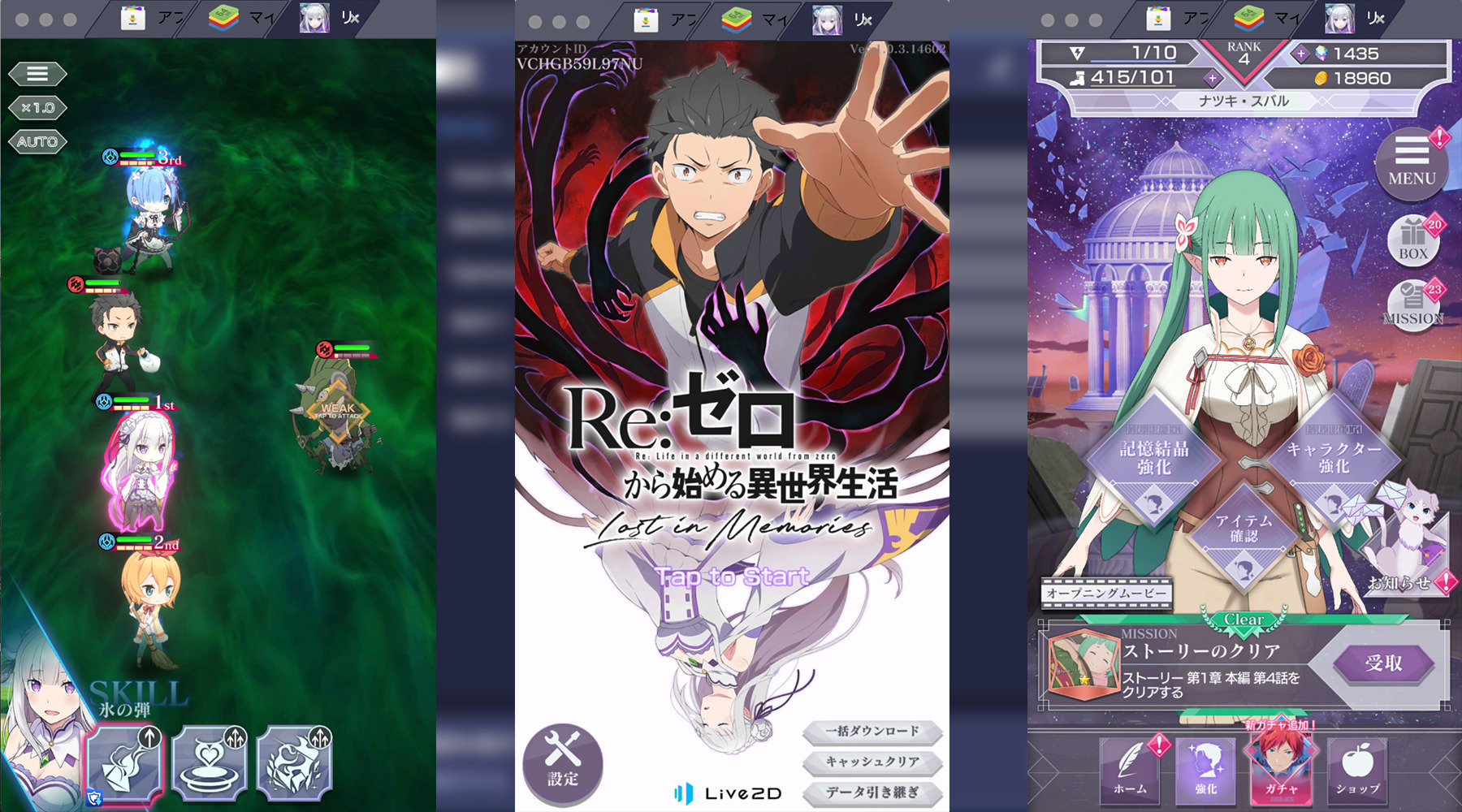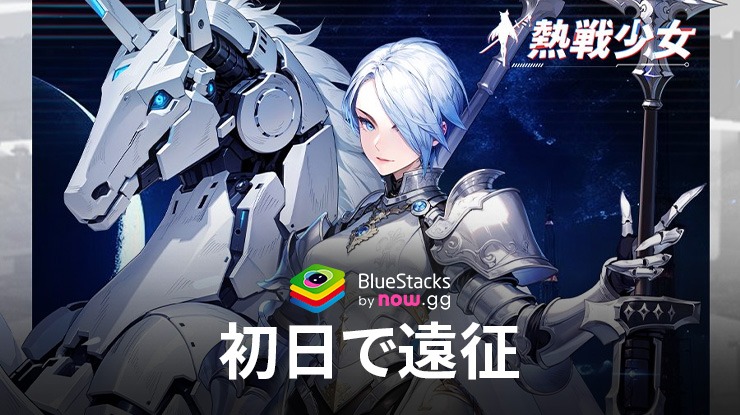BlueStacks バージョン5.8で『Garena Free Fire』を4Kの高解像度でプレイ可能に

BlueStacksの最新アップデート5.8では、クオリティ・オブ・ライフ機能 の他に、お気に入りのモバイルゲームを4Kの解像度で楽しめるようになりました。ピクセル数が増えることで、より鮮明な映像が得られ、『Garena Free Fire』のようなテンポの速いシューティングゲームにおいて、戦場の可視性が飛躍的に高まります。
ハードコアなランクゲーマーでも、カジュアルなプレイヤーでも、『Garena Free Fire』をプレイしていると、周囲に気を配り続けることの重要性に気付くはずです。インジケーターやミニマップは危険なエリアの位置を示してくれますが、実際に敵を見つけて撃破するまでは、脅威はどこにでも存在します。低解像度で『Garena Free Fire』をプレイしている場合、ターゲットが遠くにいると、画面上に動くピクセルの塊として表示されることがあります。一方、4Kなどの高解像度でプレイすると、どのような状況でも画像が鮮明に表示され、戦闘に勝利する可能性が高くなります。
この度、BlueStacksの最新アップデートで4K解像度がサポートされ、最高の解像度で『Garena Free Fire』を楽しめると同時に様々なメリットを得られるようになりました。さらに、BlueStacksを使用してPCに『Garena Free Fire』をインストールする場合(PCでプレイする記事へのリンク)と同様に、高解像度への切り替えも簡単で、数回のクリックで設定が完了します。
BlueStacksを使って4Kで『Garena Free Fire』をプレイする方法
以下はBlueStacksで『Garena Free Fire』を4Kでプレイするための手順となります。
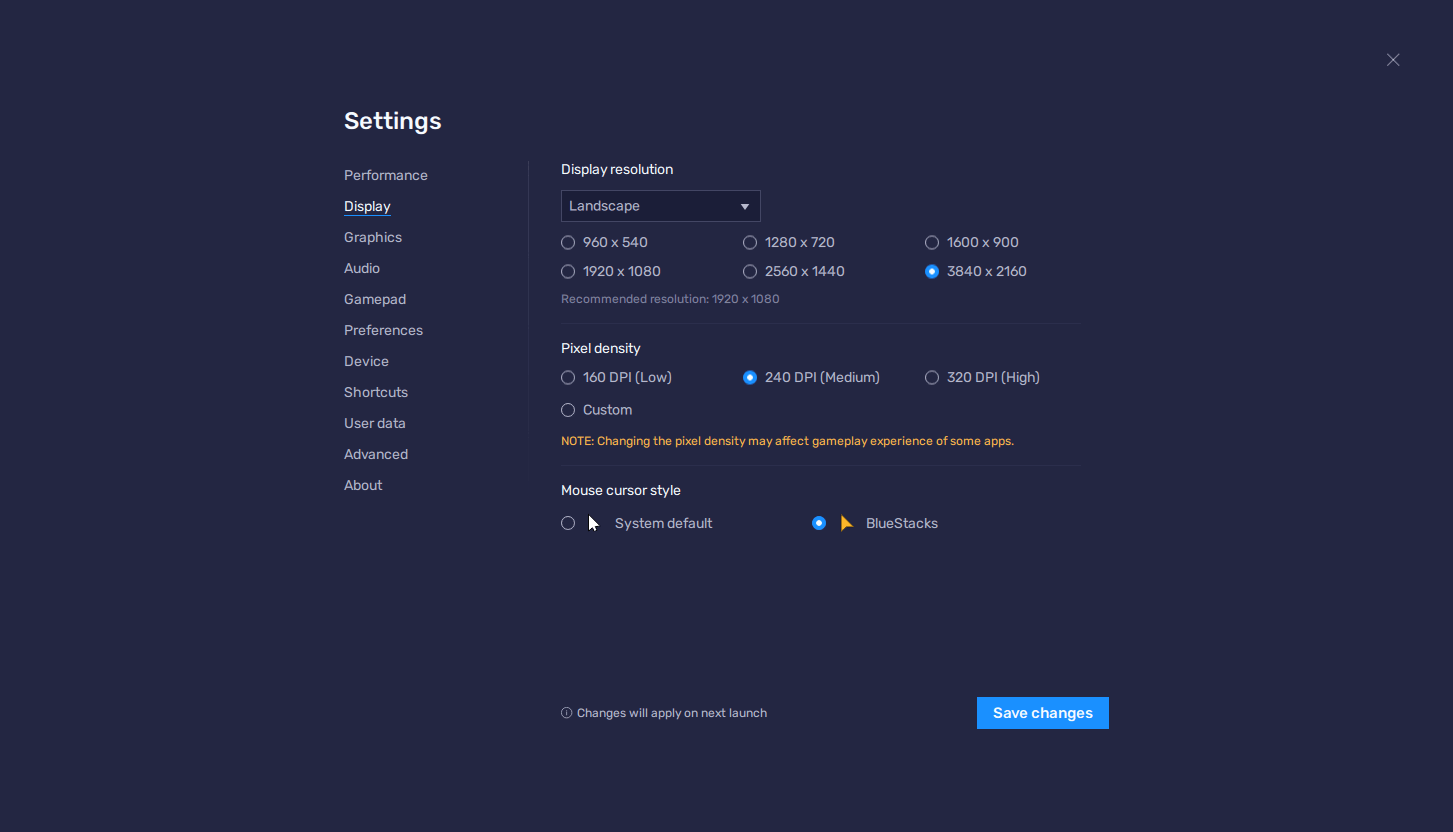
- BlueStacks と『Garena Free Fire』をPCにダウンロード、インストールします。
- 画面右上にある三本線のアイコンをクリックして環境設定を開き、「ディスプレイ」セクションに移動します。
- この画面で4K解像度に相当する「3840×2160」の横のボックスをクリックします。「変更を保存」をクリックすると設定が適用されます。
- 設定を有効にするためにBlueStacksの再起動が求められます。その後、BlueStacksが4K解像度で起動します。
- 『Garena Free Fire』を起動し、メインメニュー画面の歯車のアイコンをクリックしてゲーム内の設定に進みます。
- 「ディスプレイ」のセクションで、グラフィックスを「ウルトラ」に、解像度設定を「高」に設定します。これにより、ゲームが最高の解像度でレンダリングされます。
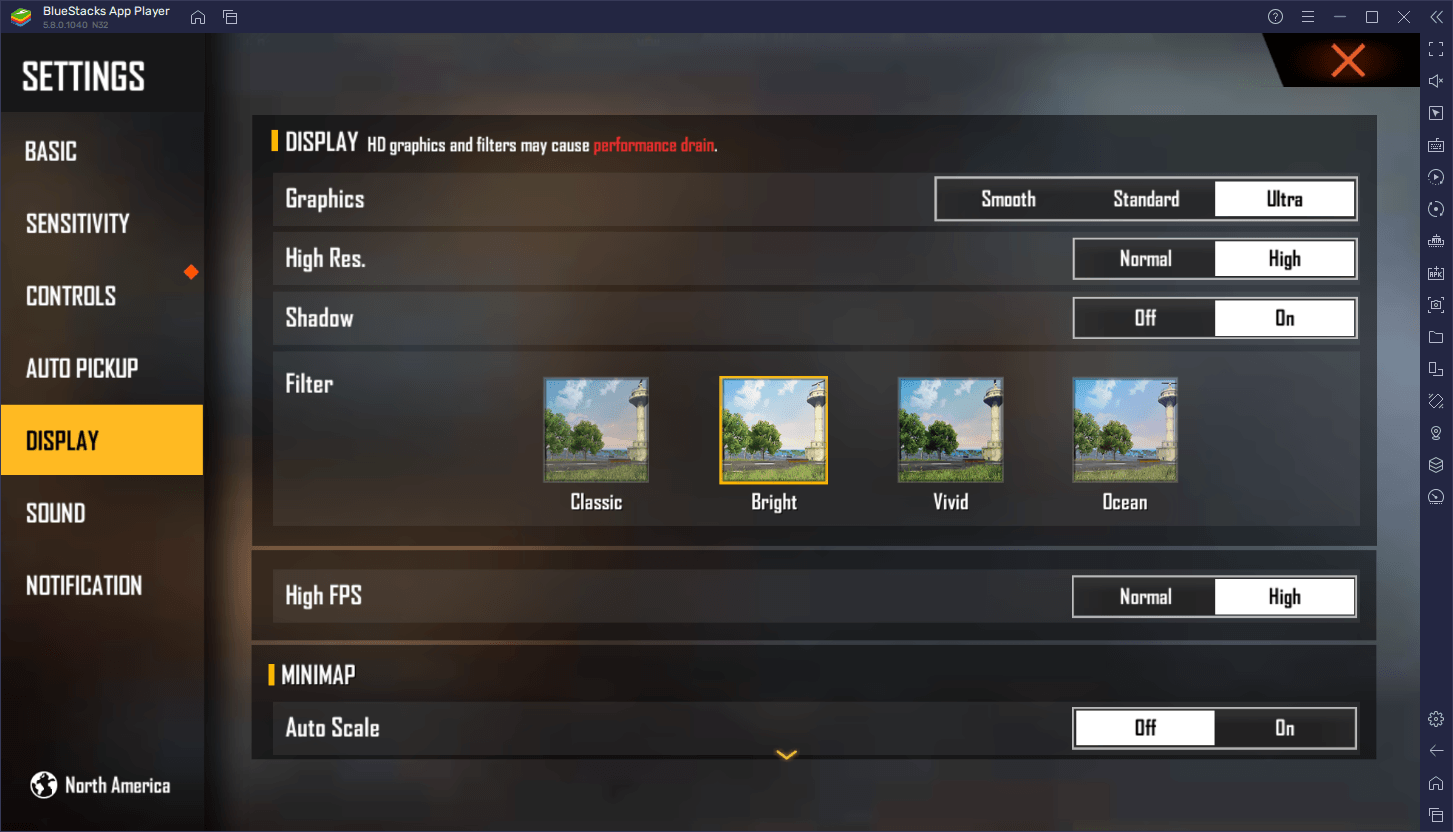
この手順で『Garena Free Fire』で最高のグラフィックスを実現することができます。ただし、この解像度設定でプレイする場合は、4K解像度に対応したPCモニターを使用することをお勧めします。4Kに対応していないモニターでこの設定を行った場合、UI要素が小さくなったり、全体的に画面がぼやけてしまう場合があります。
BlueStacksを使用して最高の解像度で『Garena Free Fire』を思う存分お楽しみください。